- লেখক Jason Gerald [email protected].
- Public 2024-01-15 08:10.
- সর্বশেষ পরিবর্তিত 2025-01-23 12:07.
ভার্চুয়াল প্রাইভেট নেটওয়ার্ক বা ভিপিএন ব্যবহার করে ইন্টারনেট সার্ফিং করার সময় চোখের কোলাহল থেকে আপনাকে নিরাপদ রাখতে সাহায্য করে। আপনি যদি অপেরা ওয়েব ব্রাউজার ব্যবহার করেন, তাহলে আপনি একটি বিনামূল্যে, ব্রাউজার-ভিত্তিক ভিপিএন পরিষেবা অ্যাক্সেস করতে পারেন। আপনাকে কেবল এটি সক্রিয় করতে হবে। এই উইকিহাও আপনাকে শেখায় কিভাবে একটি পিসি, ম্যাক কম্পিউটার বা অ্যান্ড্রয়েড ডিভাইসে অপেরা এর অন্তর্নির্মিত বিনামূল্যে ভিপিএন বৈশিষ্ট্য সক্ষম করতে হয়। দুlyখের বিষয়, অপেরা আইফোন/আইপ্যাড সংস্করণ আর ভিপিএন বৈশিষ্ট্য সমর্থন করে না।
ধাপ
2 এর পদ্ধতি 1: অপেরার অ্যান্ড্রয়েড সংস্করণ ব্যবহার করা
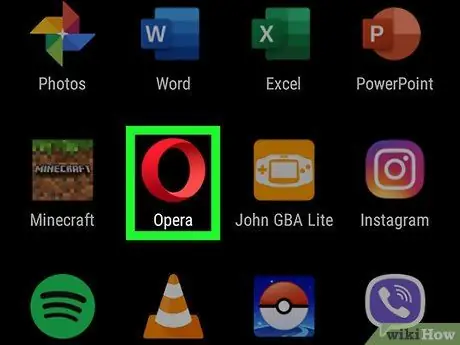
ধাপ 1. ডিভাইসে অপেরা খুলুন।
এই ব্রাউজারটি একটি লাল "O" আইকন দ্বারা চিহ্নিত করা হয় যা সাধারণত পেজ/অ্যাপ ড্রয়ারে থাকে।
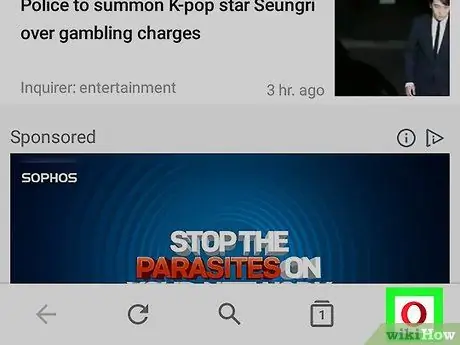
পদক্ষেপ 2. লাল "ও" আইকনটি স্পর্শ করুন।
এটি ব্রাউজার উইন্ডোর নিচের ডান কোণে অপেরা লোগো। মেনু পরে প্রদর্শিত হবে।
যদি বড় ডিসপ্লে ব্যবহার করেন, তাহলে আপনাকে " ☰"(" হ্যামবার্গার "মেনু বোতাম) পর্দার উপরের বাম কোণে।
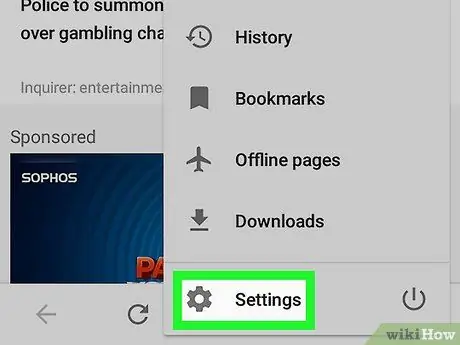
পদক্ষেপ 3. মেনুতে সেটিংস স্পর্শ করুন।
এই বিকল্পটি মেনুর নীচে রয়েছে।
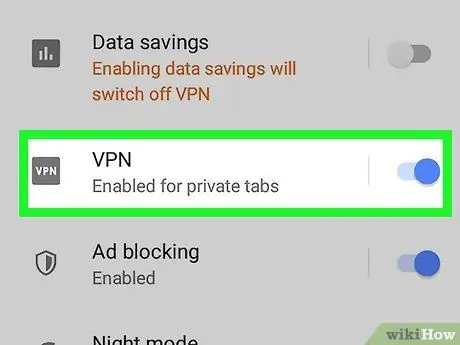
ধাপ 4. "ভিপিএন" সুইচ অন বা "অন" অবস্থানে স্লাইড করুন
সুইচের রঙ নীল হয়ে যাবে যা ইঙ্গিত দেয় যে আপনি ব্যক্তিগত ব্রাউজিং উইন্ডো ব্যবহার করার সময় VPN এর মাধ্যমে ব্যক্তিগতভাবে ইন্টারনেট সার্ফ করতে পারেন। ভিপিএন সব উইন্ডোতে কাজ করার জন্য, এই পদ্ধতিটি পড়তে এবং অনুসরণ করতে থাকুন।
একটি ব্যক্তিগত ব্রাউজিং উইন্ডো খুলতে এবং একটি ভিপিএন ব্যবহার করতে, মূল অপেরা পৃষ্ঠায় ফিরে আসুন, একাধিক ট্যাব সহ বর্গ আইকনটিতে আলতো চাপুন, তিন-বিন্দু মেনু আইকনটিতে আলতো চাপুন এবং " নতুন ব্যক্তিগত ট্যাব ”.
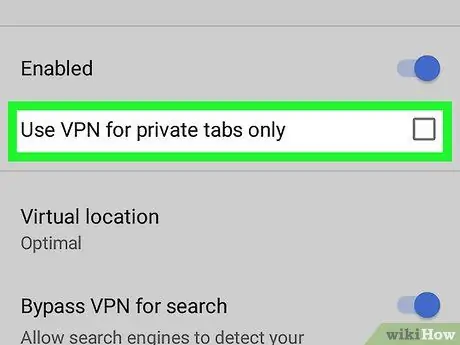
পদক্ষেপ 5. ভিপিএন সেটিংস সামঞ্জস্য করুন।
ডিফল্টরূপে, অপেরা শুধুমাত্র ব্যক্তিগত ব্রাউজিং মোডে VPN ব্যবহার করবে। আপনি যদি ভিপিএন ব্যবহার পদ্ধতি পরিবর্তন করতে চান তবে এই পদক্ষেপগুলি অনুসরণ করুন:
- স্পর্শ " ভিপিএন ”স্লাইডারের বাম পাশে।
- ভিপিএন সর্বদা সক্ষম করার জন্য "শুধুমাত্র ব্যক্তিগত ট্যাবের জন্য ভিপিএন ব্যবহার করুন" বিকল্পটি আনচেক করুন।
- যখন আপনি গুগল এবং বিং এর মতো সার্চ ইঞ্জিনগুলিতে যান তখন অপেরা স্বয়ংক্রিয়ভাবে ভিপিএন নিষ্ক্রিয় করে। এটি ঘটে কারণ একটি ভিপিএন আপনার ওয়েব ট্র্যাফিককে এমনভাবে দেখায় যেন এটি অন্য অবস্থান থেকে (সাধারণত বিদেশে) আসছে যাতে অনুসন্ধানের ফলাফল অসঙ্গত হবে। আপনি যখন সার্চ ইঞ্জিন ব্যবহার করছেন তখন ভিপিএন সক্রিয় রাখতে, "বাইপাস ভিপিএন সার্চ" সুইচ অফ বা "অফ" (ধূসর) টগল করুন।
2 এর পদ্ধতি 2: কম্পিউটারে অপেরা ব্যবহার করা
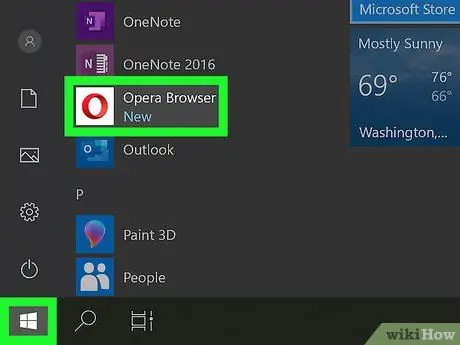
ধাপ 1. কম্পিউটারে অপেরা খুলুন।
আপনি একটি উইন্ডোজ কম্পিউটারে "স্টার্ট" মেনুতে বা আপনি যদি ম্যাকওএস অপারেটিং সিস্টেম ব্যবহার করেন তবে "অ্যাপ্লিকেশন" ফোল্ডারে এই ব্রাউজার আইকনটি খুঁজে পেতে পারেন।
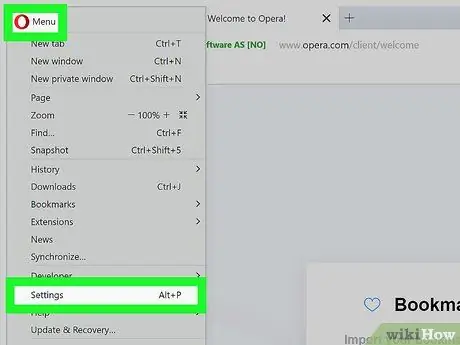
পদক্ষেপ 2. ব্রাউজার সেটিংস খুলুন।
কম্পিউটারের অপারেটিং সিস্টেমের উপর নির্ভর করে যে ধাপগুলো অনুসরণ করতে হবে তা ভিন্ন হবে:
- উইন্ডোজ এবং লিনাক্স: ব্রাউজার উইন্ডোর উপরের বাম কোণে লাল "ও" আইকনে ক্লিক করুন এবং "নির্বাচন করুন" সেটিংস ”.
- ম্যাকওএস: মেনুতে ক্লিক করুন " অপেরা "পর্দার শীর্ষে এবং নির্বাচন করুন" পছন্দ ”.
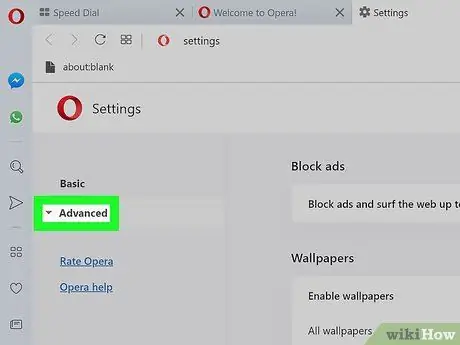
ধাপ 3. উন্নত ক্লিক করুন।
এটা বাম সাইডবারে। মেনুতে বেশ কয়েকটি অতিরিক্ত বিকল্প উপস্থিত হবে।
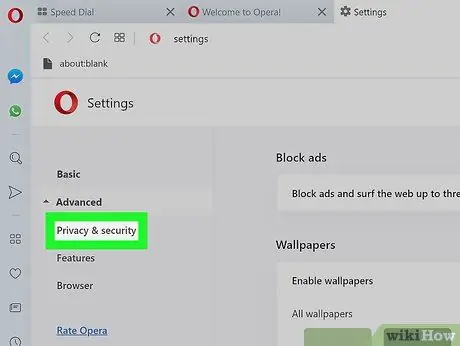
ধাপ 4. গোপনীয়তা এবং নিরাপত্তা ক্লিক করুন।
এটা বাম সাইডবারে।
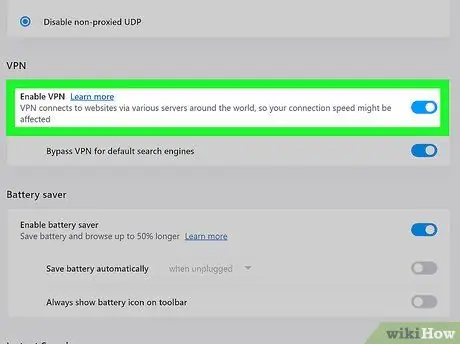
ধাপ 5. স্ক্রিনটি সোয়াইপ করুন এবং VPN সক্ষম করুন নির্বাচন করুন।
এই বিকল্পটি "ভিপিএন" বিভাগের অধীনে রয়েছে। বাক্সে একটি টিক দেওয়া হবে যাতে আপনি এখন ভিপিএন ফিচার চালু এবং বন্ধ করতে পারেন।
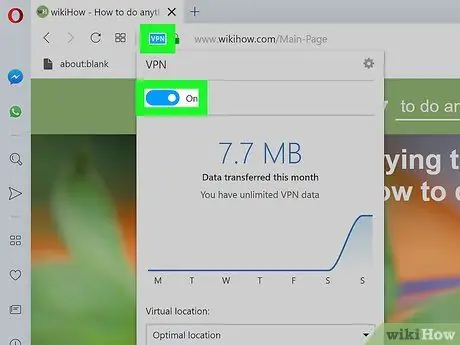
পদক্ষেপ 6. প্রয়োজন অনুযায়ী ভিপিএন সক্ষম বা অক্ষম করুন।
আপনার ব্রাউজারে ভিপিএন ফিচারটি আনার পর, আপনাকে অ্যাড্রেস বারের একেবারে বাম দিকে একটি নীল "ভিপিএন" ব্যাজ দেখতে হবে। ভিপিএন পপ-আপ উইন্ডো খুলতে বোতামটি ক্লিক করুন এবং ভিপিএন চালু বা বন্ধ করতে শীর্ষে টগলটি ব্যবহার করুন।
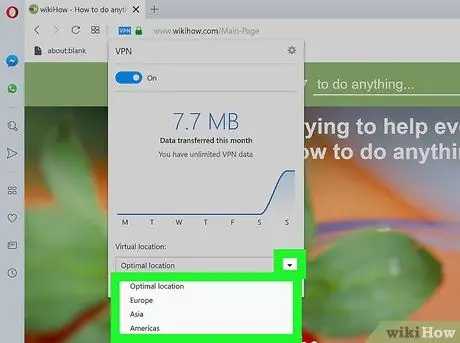
ধাপ 7. ভিপিএন অবস্থান পরিবর্তন করুন (alচ্ছিক)।
একটি ভিপিএন আপনার ওয়েব ট্র্যাফিককে এমনভাবে দেখায় যেন এটি অন্য অবস্থান থেকে (সাধারণত বিদেশে) আসছে। আপনি যদি একটি নির্দিষ্ট দেশ নির্বাচন করতে চান, পপ-আপ উইন্ডোর নীচে "ভার্চুয়াল লোকেশন" মেনুতে ক্লিক করুন এবং পছন্দসই দেশ নির্বাচন করুন।
পরামর্শ
- ভিপিএন স্থানীয় নেটওয়ার্ক গোপনীয়তা বৃদ্ধি করতে পারে।
- অপেরার ভিপিএন ফিচার বিনা বাধায় ব্যবহার করা যাবে।
- যখন একটি ভিপিএন সক্ষম করা হয়, ওয়েবসাইটগুলির আপনার অবস্থান ট্র্যাক করা এবং আপনার কম্পিউটারকে চিনতে কষ্ট হবে।
- অপেরার ভিপিএন বৈশিষ্ট্য ওয়েবসাইট থেকে বিভিন্ন ট্র্যাকিং কুকি ব্লক করতে পারে।
- আপনার ব্রাউজারে ভিপিএন ফিচারের সাহায্যে, আপনি একই পাবলিক নেটওয়ার্কের সাথে সংযুক্ত অন্যান্য ব্যবহারকারীদের থেকে ইন্টারনেট ব্রাউজিং কার্যকলাপ রক্ষা করতে পারেন।






